Hoe u apps op Android volledig kunt verwijderen en verwijderen


Het volledig verwijderen en verwijderen van apps op Android is niet altijd zo eenvoudig als tikken op Verwijderen. In plaats daarvan blijven verweesde bestanden achter, waardoor uw systeem rommelig wordt, maar er zijn manieren om ze te verwijderen.
Handmatig opschonen voordat u apps op Android verwijdert
Verminder de hoeveelheid gegevens die achterblijft na het verwijderen door de gegevens te wissen. Dit zal niet altijd perfect zijn, maar het is een goede oplossing als je hiervoor geen extra apps wilt installeren. Het is ook belangrijk op te merken dat deze taak wordt uitgevoerd voordat de app wordt verwijderd.
Ga naar de instellingen van uw apparaat. Selecteer Apps . (Dit kunnen ook Apps & meldingen of Applicatiebeheer zijn , afhankelijk van uw apparaat.) Selecteer de app die u wilt verwijderen. Als u geen lijst met apps ziet, selecteert u eerst App-info .
Tik op Opslag . Tik op Gegevens wissen en Cache wissen om beide te verwijderen. Als u de optie Gegevens beheren ziet , tikt u erop om eventuele aanvullende gegevens te wissen. Hierdoor worden de extra gegevens die de app heeft geïnstalleerd gewist, wat een schonere verwijdering kan opleveren.
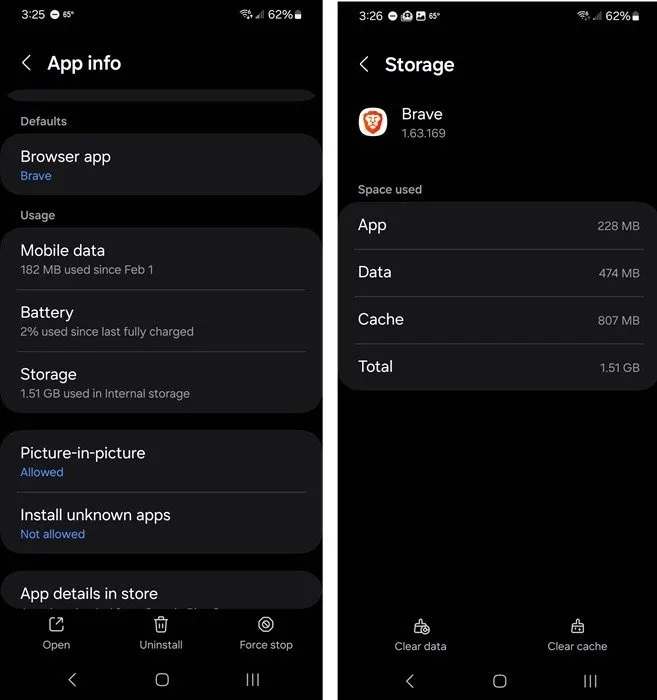
Mappen verwijderen die overblijven na het verwijderen
Wanneer u probeert uit te vinden hoe u apps op Android volledig kunt verwijderen, heeft u mogelijk enkele overgebleven mappen opgemerkt in uw app voor bestandsbeheer. Dit is een andere handmatige manier om apps op Android volledig te verwijderen.
Gebruik een app voor bestandsbeheer als u pas na een app of twee aan het opruimen bent. De app die vooraf op uw Android-apparaat is geïnstalleerd, werkt in de meeste gevallen prima.
Voor mij is Mijn bestanden de standaardapp. Welke app je ook gebruikt, gebruik de zoekfunctie om te zoeken naar de naam van de app die je wilt verwijderen. Zelfs slechts één uniek woord zal helpen.
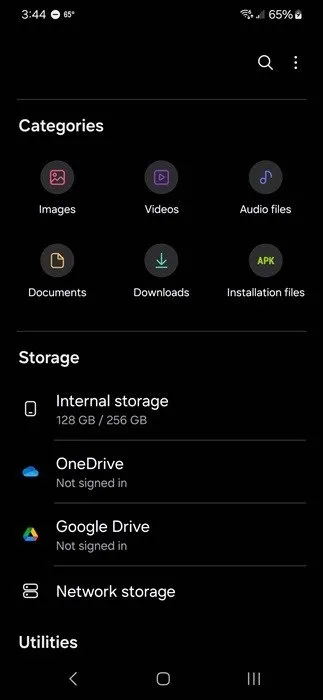
Verwijder alleen bestanden en mappen waarvan u zeker weet dat ze alleen gekoppeld zijn aan de app die u wilt verwijderen. Het is een goed idee om een back-up van uw apparaat te maken voordat u dit doet, voor het geval dat.
Maak verbinding met een computer voor een diepere reiniging
Als u een grote schoonmaakbeurt probeert uit te voeren op een Android-apparaat, wordt het gebruik van een bestandsbeheertool vervelend. Er kunnen tenslotte tientallen mappen en bestanden overblijven van talloze apps die u in de loop van een jaar of langer hebt geïnstalleerd en verwijderd.
Een van de gemakkelijkste manieren om apps van een Android te verwijderen, samen met alle sporen, is door eerst de app te verwijderen via Instellingen en vervolgens uw pc te gebruiken om de resterende bestanden van uw telefoon te verwijderen.
Sluit uw apparaat via een USB-kabel aan op uw computer. U kunt het beste de kabel gebruiken die bij uw apparaat is geleverd. Tik op Andere USB-opties bij de prompt. U kunt ook vanaf de bovenkant slepen om het meldingenvak te openen en USB-opladen selecteren . Selecteer Toestaan om uw computer toegang te geven tot uw apparaat.
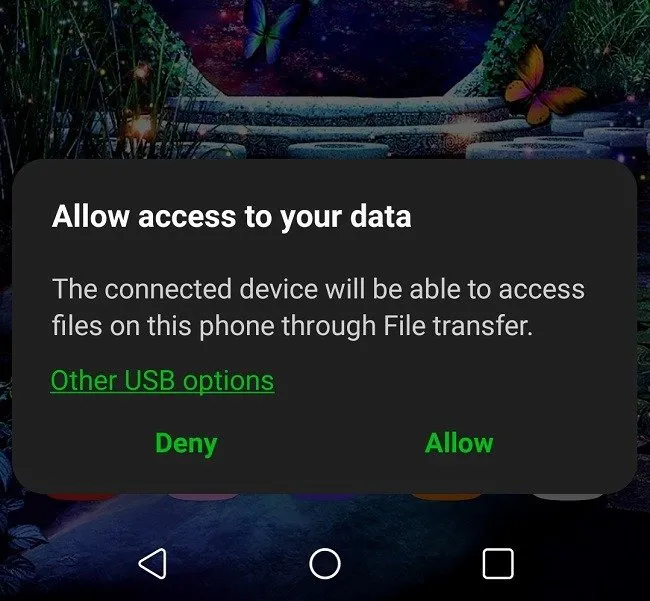
Wijzig de standaard oplaadoptie in Bestandsoverdracht of Bestanden overbrengen . Afhankelijk van uw versie van Android kan er ook Bestanden overbrengen / Android Auto staan .
Als u uw apparaat vaak aansluit om toegang te krijgen tot bestanden, selecteert u Altijd om uw keuze te bevestigen, of Slechts één keer om slechts één keer toegang toe te staan.
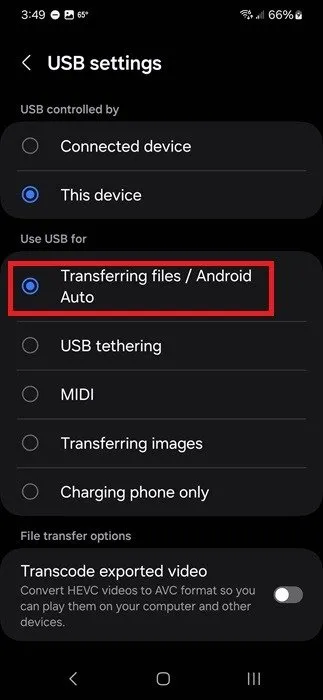
Gebruik uw computer om door bestanden op uw Android-apparaat te bladeren en verwijder mappen en bestanden die u niet nodig heeft. Uw Android-apparaat wordt weergegeven als de naam van uw apparaat. Ik heb bijvoorbeeld een Samsung Galaxy S23+ en deze wordt weergegeven als Crystal’s S23+.
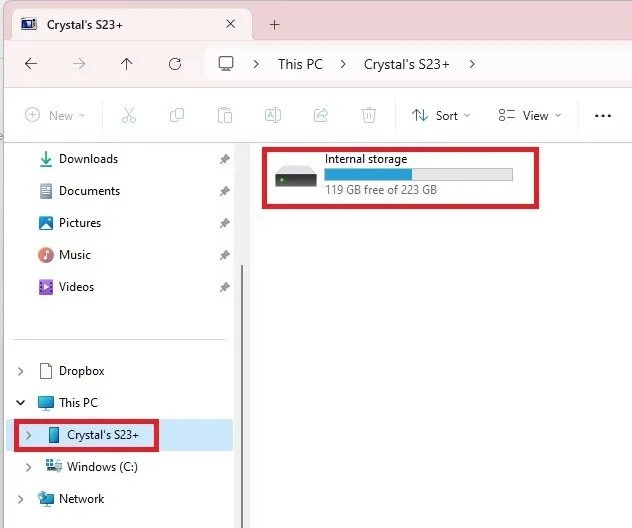
Zorg ervoor dat u alleen mappen en bestanden verwijdert die u absoluut niet meer nodig heeft. Sommige bestanden gaan mogelijk naar de Prullenbak, maar andere zijn definitief verdwenen.
Gebruik Revo Uninstaller om apps op Android volledig te verwijderen
Maak een back-up van uw apparaat voordat u een app van derden gebruikt om app-resten te verwijderen.
Revo Uninstaller is een door advertenties ondersteunde gratis app die tegelijkertijd overgebleven bestanden verwijdert en verwijdert. Met de premiumversie worden advertenties verwijderd, kunt u een back-up van uw apparaat maken en een vergelijking van bestanden bekijken voor en nadat de app is uitgevoerd. Maar de gratis versie is alles wat je echt nodig hebt.
Installeer de app. Tik op het prullenbakpictogram naast de app die u wilt verwijderen en laat de app zijn magie werken.
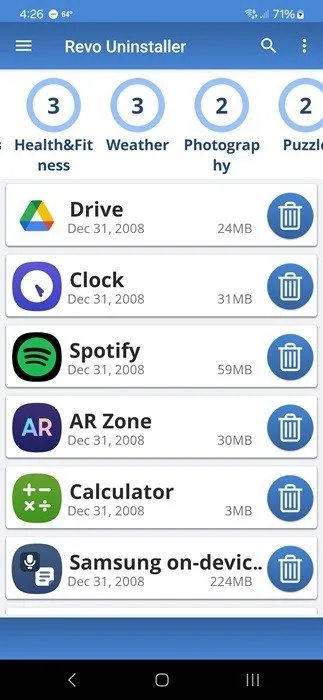
Gebruik CCleaner om overgebleven bestanden te verwijderen
CCleaner is een populaire app die beschikbaar is op meerdere platforms. Het is bijvoorbeeld een snelle manier om een rommelig register in Windows op te ruimen. Voor Android helpt het bij het verwijderen van tijdelijke bestanden, overgebleven bestanden, verborgen caches en meer. De optie voor verborgen caches bevindt zich achter een betaalmuur, maar al het andere dat je nodig hebt is gratis.
Nadat u de app hebt geïnstalleerd, volgt u de aanwijzingen om uw apparaat voor de eerste keer te laten scannen en selecteert u vervolgens Resultaten bekijken . Er wordt niets verwijderd tenzij u het aanvinkt. Controleer eerst alles en selecteer vervolgens Reinigen voltooien .
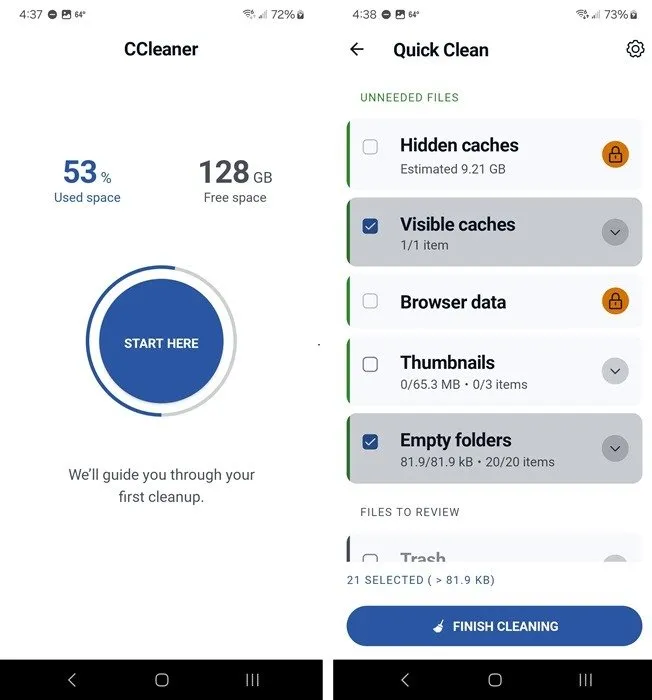
Veel Gestelde Vragen
Hoe kan ik vooraf geïnstalleerde Android-apps volledig verwijderen?
Als je net als de meeste gebruikers een hekel hebt aan alle bloatware die bij een nieuw apparaat wordt geleverd, kun je een groot deel ervan verwijderen met behulp van de bovenstaande stappen. Bekijk de andere methoden om bloatware te verwijderen zonder je telefoon te rooten.
Voor bepaalde apps, met name Google-apps en bepaalde apps van fabrikanten en providers, moet u uw apparaat echter rooten voordat u het kunt verwijderen. Om dit proces relatief eenvoudig te maken, gebruikt u onze gids om uw apparaat te rooten met Magisk. Je kunt ook proberen je Android-telefoon te rooten met SuperSU.
Maak altijd een back-up van uw Android-apparaat voordat u het roott, voor het geval er iets misgaat.
Wat moet ik doen als ik het verkeerde bestand of de verkeerde map verwijder?
Als u een app voor bestandsbeheer op uw Android-apparaat gebruikt, kunt u het bestand of de map mogelijk herstellen als de app een prullenbak of prullenbak heeft. Dit is echter volledig afhankelijk van de app.
Idealiter maakt u een back-up van uw Android-apparaat voordat u iets verwijdert. Als dit het geval is, gebruik dan uw back-up om het bestand te herstellen. Vergeet niet dat u ook een back-up van uw sms-berichten kunt maken.
Als het bestand of de map die u hebt verwijderd, aan een specifieke app was gekoppeld, verwijdert u de app via de app Instellingen van uw telefoon. Installeer het vervolgens opnieuw vanuit de Google Play Store-app of waar u de app oorspronkelijk ook hebt geïnstalleerd. Hierdoor wordt de map/het bestand opnieuw gemaakt. Alle opgeslagen instellingen en gegevens worden echter verwijderd.
Hoe weet ik of het oké is om een bestand of map te verwijderen?
Als u niet zeker weet of een bestand of map veilig kan worden verwijderd, onderzoek dan de naam ervan met uw favoriete zoekmachine.
Een andere optie is om een back-up van het bestand of de map te maken naar een cloudservice of uw computer. Verwijder vervolgens het item van uw Android-apparaat en controleer of alle apps en uw apparaat nog steeds correct werken. Zelfs als dat wel het geval is, moet u de back-up minimaal een paar maanden bewaren.
Als u niet kunt verifiëren of het bestand of de map belangrijk is, verwijder het dan niet. De meeste restjes zijn niet zo groot en niet schadelijk, dus ze nemen niet veel ruimte in beslag. Hoe meer sporen er echter achterblijven, hoe minder ruimte u over heeft op uw apparaat. Na verloop van tijd kunnen ze zich opstapelen en tot prestatieproblemen leiden als gevolg van een gebrek aan ruimte op uw apparaat.
Het is een goed idee om traceerbestanden van verwijderde apps op te schonen wanneer u een app verwijdert, zodat deze het niet overnemen. Ik test bijvoorbeeld vaak apps. Na slechts drie maanden verwijderde ik bijna een gigabyte aan traceerbestanden van verwijderde apps.
Waarom hebben sommige apps de optie ‘Uitschakelen’ in plaats van de optie ‘Verwijderen’?
Deze apps zijn meestal apps van Google, providers of fabrikanten. Ze kunnen niet worden verwijderd zonder uw apparaat te rooten. Je hebt echter nog steeds een manier om te voorkomen dat ze worden uitgevoerd. Gebruik de optie Uitschakelen in Instellingen. Hiermee worden instellingen en gegevens verwijderd, maar blijft de app op uw apparaat staan.
Afbeelding tegoed: Pixabay . Alle schermafbeeldingen door Crystal Crowder.



Geef een reactie